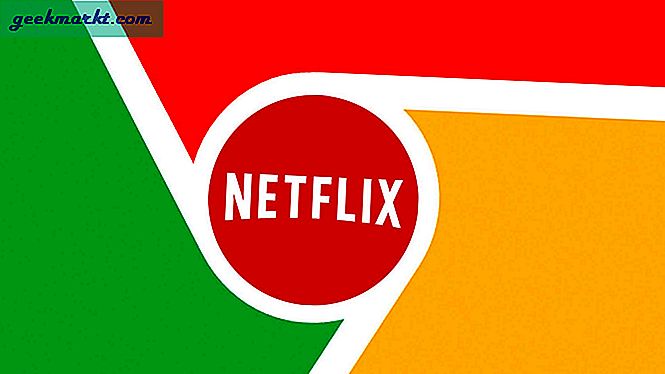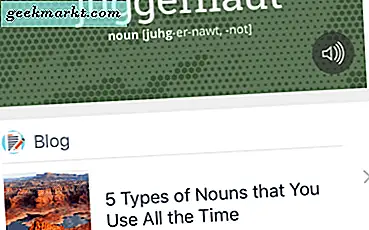Twitter har sprængt med en række videoer lige siden de inkluderede det på deres hjemmeside. Hvis du gennemsøger webstedet til mikroblogging, skal du støde på en video så ofte, at du ville dele den med dine venner eller gemme den til senere, men desværre er der ikke en mulighed i appen. Man kan nemt bruge sider som Tweet Video Downloader på computeren, eller hvis du bruger din Android, kan apps som Tweet2gif hjælpe dig med at downloade twittervideoer. Desværre er der ingen nem måde at downloade Twitter-videoer på iPhone på. Eller er der?
Vi stødte på det samme problem og satte os for at finde løsningen. Vi fandt 3 unikke måder at downloade twitter-videoer på iPhone. Løsningerne forklares i nemme at følge trin, og hvis du følger hvert trin, får du ikke engang et problem, mens du gemmer twitter-videoer på din iPhone.
Læs: Sådan styres flere Twitter-konti på samme skærm
Sådan downloades Twitter-videoer på iPhone
1. Tredjeparts filhåndtering
Det er sandsynligvis den nemmeste, du skal bare bruge en tredjepartsbrowser til at downloade Twitter-videoer på iPhone
I dette tilfælde bruger vi MyMedia er en filhåndtering, der kommer med en indbygget webbrowser, da Apple har så mange begrænsninger for kommunikation mellem apps. MyMedia drager fordel af det ved at udføre al opgaven i selve appen. Lad os se, hvordan MyMedia downloader twittervideoerne på din telefon.
Først skal du downloade MyMedia File Manager fra App Store. Den er tilgængelig til både iPhone og iPad version.
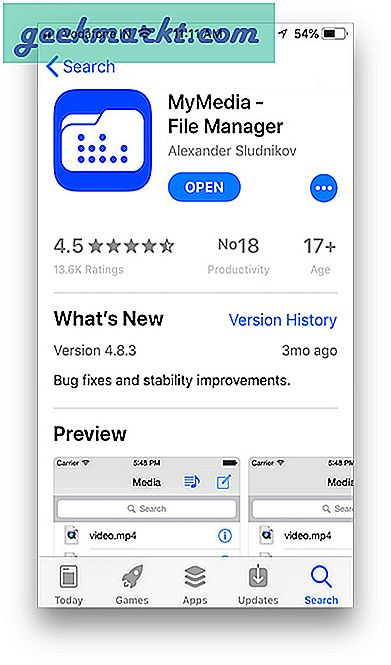
Når du er færdig, åbne din Twitter-app og find en video, som du vil downloade til din iPhone. Tryk på Del på videoen, og vælg 'Del Tweet via '. du kan finde denne knap ved siden af favoritknappen.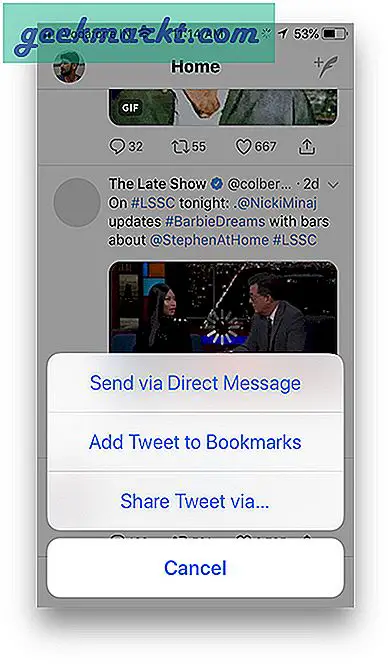
Nu gå til MyMedia File Manager og åbn webstedet, twittervideodownload.com i indbygget webbrowser. Du kan også vælge andre websteder, som du foretrækker.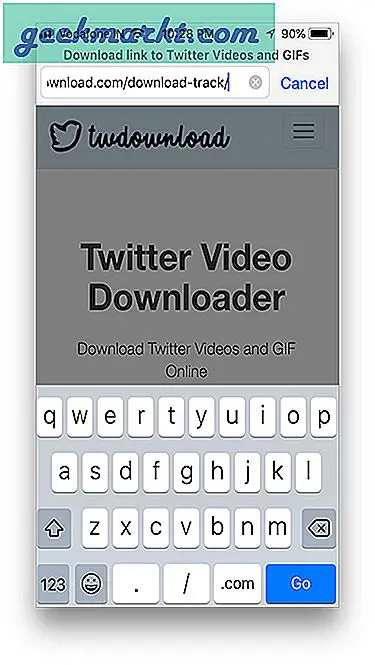
Indsæt Twitter-videolinket, i URL-boksen der, og en ny side indlæses, som har et par muligheder for download af video, skal du vælge passende størrelse og hold download-knappen nede for at påkalde en indstillingsmenu.
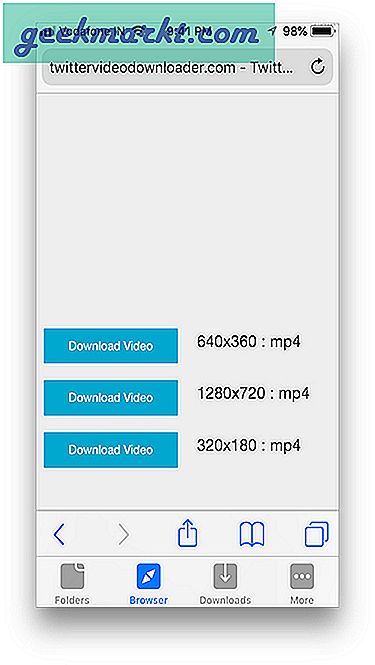
MyMedia giver dig mulighed for at downloade filer i appen og beder dig om at gemme filen, du kan vælge at gemme, åbne eller slette den.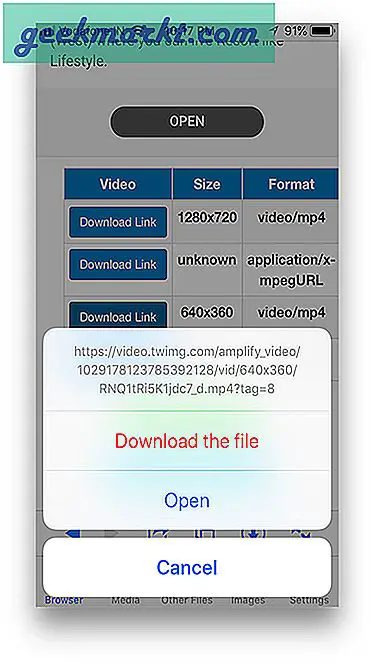
Det beder dig derefter om at omdøbe filen, så du nemt kan finde den bagefter.
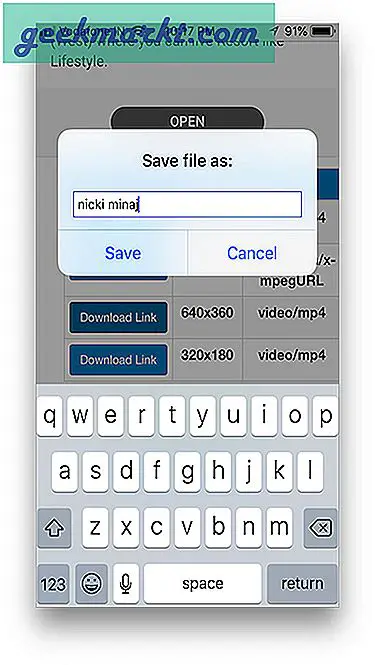
MyMedia starter derefter download, og du kan se statuslinjen med downloadhastigheden.
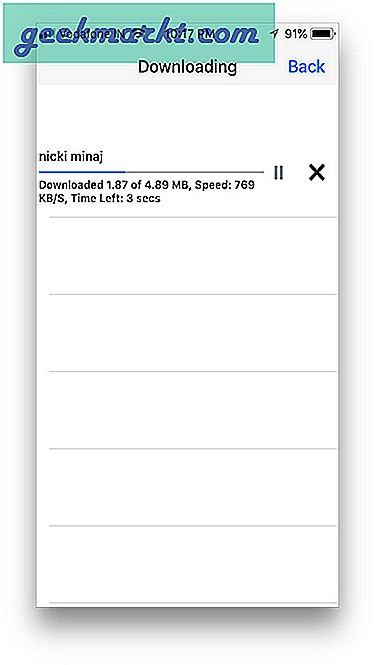
Filerne gemmes nu i MyMedia-app. du kan se i Media-mappen for at finde alle dine video-downloads.
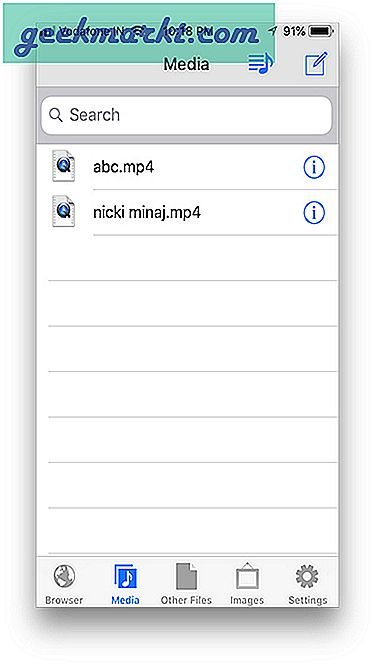
At tage dine filer fra MyMEdia File Manager, og gem det i Fotos-appen, skal du bare trykke længe på filen og vælge 'Gem til kamerarulle ' mulighed.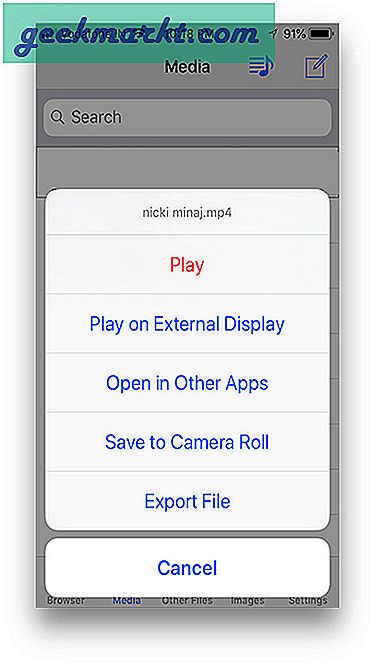
Det er det. Nu kan du gemme alle Twitter-videoer på din iPhone med disse få nemme trin.
Denne metode er meget afhængig af webstederne, og hvis webstederne holder op med at understøtte download til twittervideoerne, har du ingen mulighed for at downloade videoerne længere, men heldig for os har vi en anden måde at downloade Twitter-videoer på.
2. Brug Workflow
Denne metode til download er meget mere spændende, fordi den lader mig se, hvordan nøjagtigt videoen udvindes.
WorkFlow er en app, der er afgørende for denne metode.Det er en automatiseringsapp, der tager den lange gentagne kommandokæde og skaber en one-touch-funktion. Det har uendelige muligheder, men vi bruger denne app til at downloade twittervideoer på din iPhone. Lad os begynde.
Download af Workflow-appen fra App Store er den første ting, vi gør. Det er gratis efter Apple har erhvervet det for nylig og igen tilgængeligt for både iPhone og iPad.
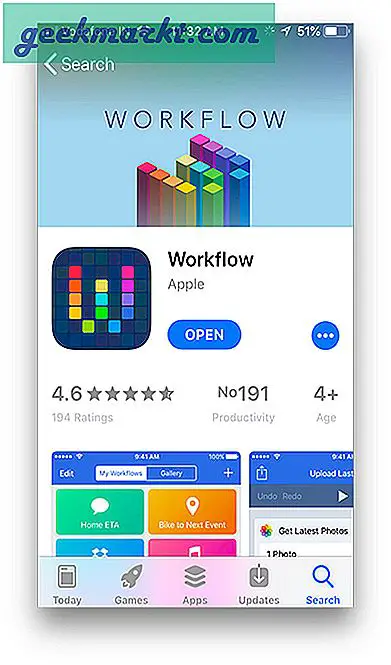
Læs også: Bedste apps til hvid støj til iPhone
Workflow i sig selv tillader dig ikke at downloade Twitter-videoer, du bliver nødt til at downloade en brugerdefineret workflow i stedet for at nå dette mål. Der er mange Workflow-opskrifter på internettet, der lader dig downloade Twitter-video på din iPhone. Vi prøvede en håndfuld af dem, og kun en fungerede. SMD (Social Media Downloader) v3.5 gør jobbet effektivt, selvom der er andre arbejdsgange til rådighed for denne opgave, følger vi trinene med SMD.
Du bliver nødt til at downloade dette i din arbejdsflowapp, du kan gøre dette ved at søge efter det i selve appen eller klikke på dette link. SMD v fra din iPhone. Hvis du har Workflow installeret, omdirigerer linket dig automatisk Workflow-appen og installerer sig selv.
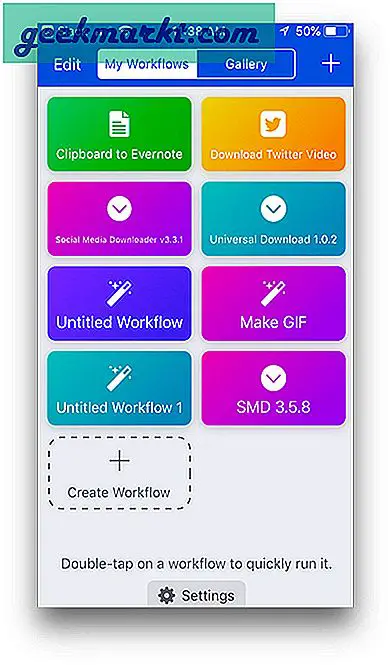
Når denne arbejdsgang er klar, kan vi begynde at downloade twittervideoer til din iPhone.
Gå til din Twitter-app, og vælg den video, som du vil downloade. Ved at trykke på deleknappen og vælge 'Del tweet via'. Vælg 'kør arbejdsgang'Og workflow-app påberåbes.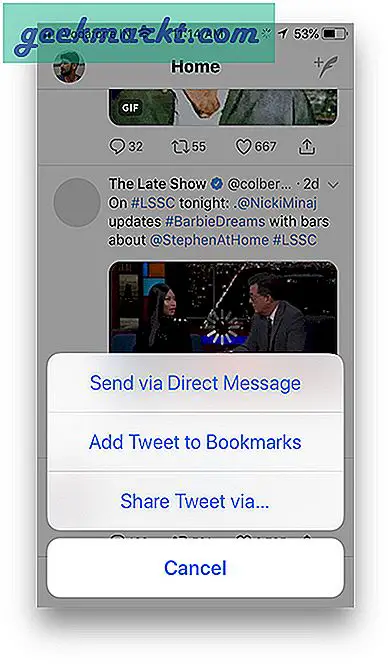
Det åbner workflow-appen, og nu kan du vælge en af de installerede arbejdsgange til opgaven. Vi har SMD v3.5.
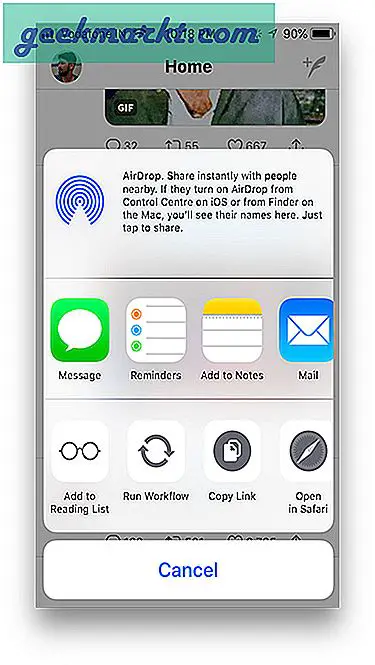
Den næste proces er automatisk, du ser udtrækningen af videolinket fra webstedet. GIF'en nedenfor viser, hvor cool hele udvindingsprocessen ser ud.
Download Twitter-video på iPhone ved hjælp af WorkFlow
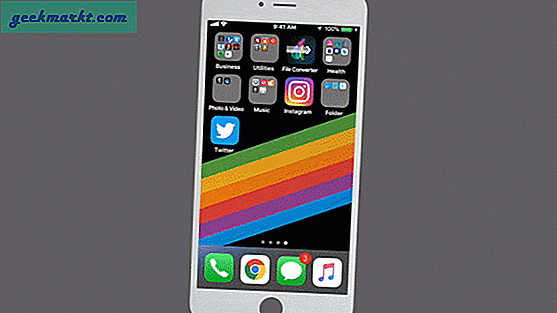
Det beder om en videostørrelse, du kan vælge i overensstemmelse hermed og lade den behandle. Det næste skærmbillede er videoen ekstraheret fra twitterwebsiden og nu i workflow-appen.
Hvordan flyttes videoen til kamerarulle?
Du kan nu dele den direkte til dine venner med flere tilgængelige delingsmuligheder som AirDrop, E-mail og også Whatsapp. Du kan også gemme det på din iCloud. Du kan dog også gemme det direkte i din Fotos-app, men der var en lille fejl, som ikke gemte videoen på vores iPhone. Der er en løsning, du kan følge, hvis du står over for det samme problem.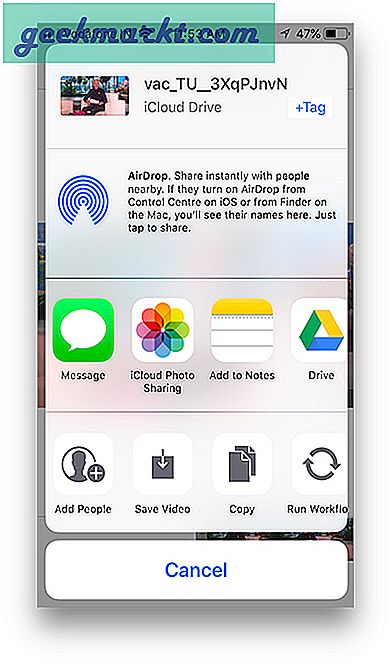
Du kan gemme videoen i din iCloud-mappe og vælge den gemte video. Ved at trykke på deleknappen åbnes et pop op-vindue, vælg 'gem video'Og du er færdig. Nu ser du videoen i Fotos-appen blandt andre filer i appen.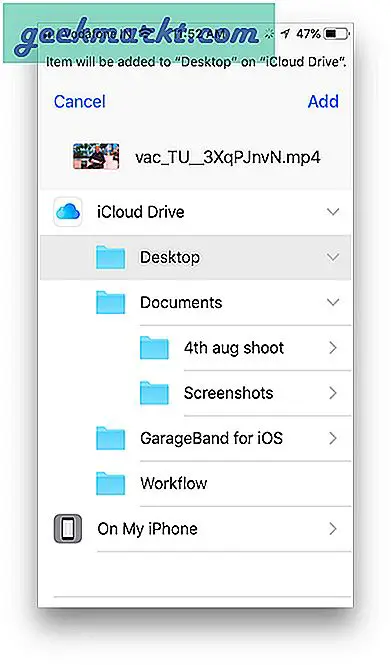
3. Overvej Twitter ++
Denne metode er kun til iPhone-brugere, der har jailbreak. Download Twitter ++ for at downloade alle Twitter-videoer på iPhone. Da vi ikke har en Jailbreak iPhone, kunne vi ikke teste appen, så din kilometertal kan variere.
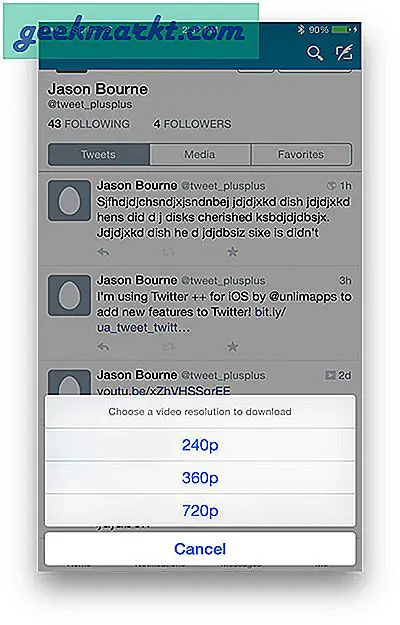
Den bedste måde at downloade Twitter-videoer på iPhone på?
Twitter-videoer kan variere fra sjove til intense, nogle gange er vi på iPhone. Og du ønsker at downloade videoerne, men du kan ikke. Vi viste dig tre unikke måder at downloade twittervideoer på din iPhone. Du kan prøve workflow, det fungerer godt, og selve appen er meget alsidig. Mens det er meget let at downloade videoer med MyMedia, fungerer det også som filhåndtering.
Jeg foretrækker personligt Workflow, det føles mere åbent, og jeg kan godt lide at se, hvordan ting fungerer. Fortæl os hvilken metode du foretrækker?